|
|
Windows 10のLAVIE Wizで重要な更新プログラムを確認する方法 | ||
Windows 10のLAVIE Wizで重要な更新プログラムを確認する方法 |
|
Q&A番号:022217 更新日:2025/04/21 |
 | Windows 10のLAVIE Wizで、重要な更新プログラムを確認する方法について教えてください。 |
 | LAVIE Wizの「Update」から、重要な更新プログラムの有無を確認することができます。 |
はじめに
LAVIE Wizは、NECパーソナルコンピュータ株式会社が提供する、アプリやドライバーなどの更新プログラムをインターネット経由でダウンロードおよびインストールするサービスです。
アプリやドライバーに新しい機能の追加や、改良(アップデート)を行うための重要な更新プログラムが提供されると、画面上に「更新プログラムのご案内」というトースト通知(メッセージ)が表示されます。
メッセージをクリックするとLAVIE Wizが起動しますが、表示が消えてしまった場合はスタートメニューのアプリ一覧から起動できます。
トースト通知(一例)
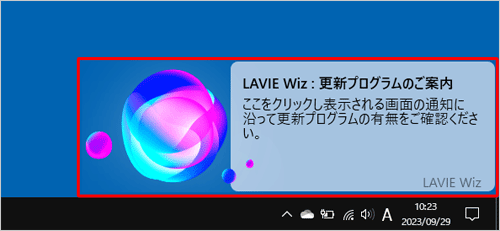
重要な更新プログラムは、LAVIE Wizの「Update」から確認することができます。
問題の改善やセキュリティ対策などに必要なため、適用することをおすすめします。
※ Windows 10のアップデート状況によって、画面や操作手順、機能などが異なる場合があります。
操作手順
Windows 10のLAVIE Wizで重要な更新プログラムを確認するには、以下の操作手順を行ってください。
LAVIE Wizを起動し、「Update」をクリックします。
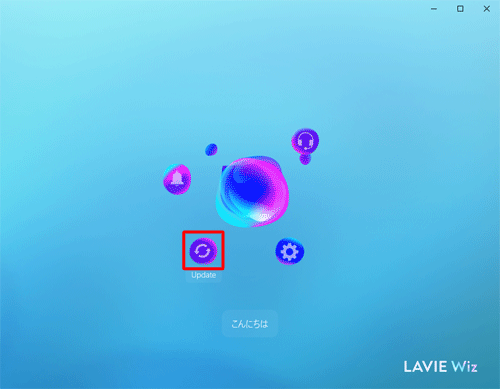
「更新プログラム」が表示されます。
「更新する」をクリックします。
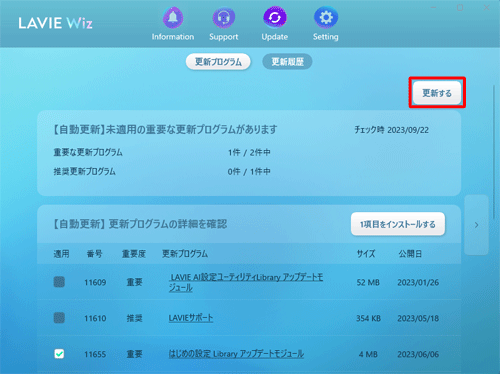
「自動更新」欄にて未適用の重要な更新プログラムの有無を確認します。
※ 「チェック時」の日付が現在の日付であることを確認してください。
ここでは例として、2件の未適用の重要な更新プログラムがあることが確認できます。
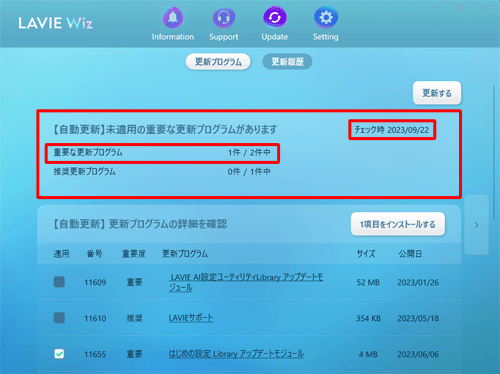
画面を下へスクロールし、「手動更新」欄にて未適用の重要な更新プログラムの有無を確認します。
※ 「チェック時」の日付が現在の日付であることを確認してください。
ここでは例として、0件の未適用の重要な更新プログラムがあることが確認できます。
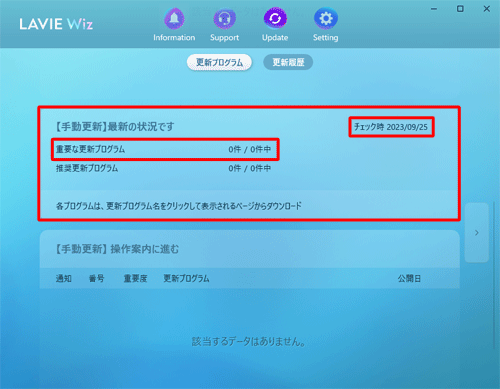
以上で操作完了です。
補足
「重要度」欄に「重要」と表示されている更新プログラムがある場合は、以下の情報を参照し、プログラムの適用を行ってください。
 Windows 10のLAVIE Wizで重要な更新プログラムを適用する方法
Windows 10のLAVIE Wizで重要な更新プログラムを適用する方法
Q&Aをご利用いただきありがとうございます
この情報はお役に立ちましたか?
お探しの情報ではなかった場合は、Q&A検索から他のQ&Aもお探しください。
 Q&A検索 - トップページ
Q&A検索 - トップページ
 パソコン用語集
パソコン用語集
|
|
|


 Windows 11のLAVIE Wizで重要な更新プログラムを確認する方法
Windows 11のLAVIE Wizで重要な更新プログラムを確認する方法








